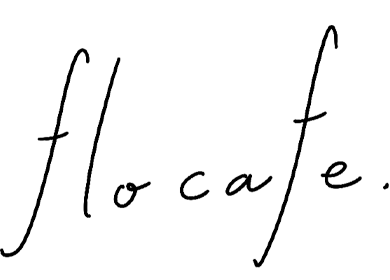Premiere Proでの動画制作の基本、4回目は色の補正について。一気に世界観が表現される部分です。
色補正はとっても奥深く、プロはかなりきめ細かな調整をしていますが今回は初心者向けのシンプルなやり方をご紹介します。
調整レイヤーを作成
プロジェクトパネル右下の紙マークから、色補正をするための「調整レイヤー」を選択します。調整レイヤーは元の動画をいじらずに色の補正ができる便利なものです。

基本はシーケンスのサイズに合わせたものが作成されるので、OKを押します。

プロジェクトパネルの中に「調整レイヤー」が入ったのでタイムラインの動画の上に配置します。
「調整レイヤー」の下にあるクリップに色補正の影響が出るので、文字には補正されないようにします。

Lumetriカラーで補正する
メニューバーの「ウィンドウ」→「Lumetriカラー」でカラー補正用のパネルを開きます。
たくさんパネルがありますが、最初は「基本補正」から調整するといいです。
いろいろ動かしてみて自分の好みの色にしてみましょう。

まとめ
Premiere Proでの動画制作の基本、4回目は色の補正についてまとめました。第5回めはBGM・音入れについてです。だいぶ動画らしくなってきましたね!